Wat doe je als iemand je video binnenwandelt en je geen toestemming hebt om ze op te nemen? Om de privacy te beschermen, moet je het gezicht in video's blokkeren. Maar met de meeste videobewerkingsprogramma's die tegenwoordig op de markt zijn, kunt u niet slechts een klein deel van het scherm vervagen. Je vervaagt de hele video of je vervaagt niets.
Als je face-out in video wilt blokkeren, moet je een andere videobewerkingstool gebruiken. De gemakkelijkste tool die ik heb gevonden om gezichtsuitdrukkingen in video te blokkeren, is Wondershare Filmora. Het volgt automatisch de positie en rotatie van het gezicht in je video, waardoor je het gezicht zonder problemen kunt blokkeren. Bekijk nu de onderstaande stappen om te zien hoe u het gezicht in video kunt blokkeren met behulp van de onderstaande stappen.
1Importeer de doelvideo
Installeer en start Wondershare Filmora. Klik op de knop Importeren en navigeer vervolgens naar en dubbelklik op een videobestand. U kunt de video ook rechtstreeks naar het programma slepen en neerzetten. Wondershare Filmora (oorspronkelijk Wondershare Video Editor) ondersteunt verschillende video-indelingen zoals FLV, MKV, MP4, MOV, MPG, MPEG, VOB en laadt de video automatisch zodat u deze kunt bewerken.
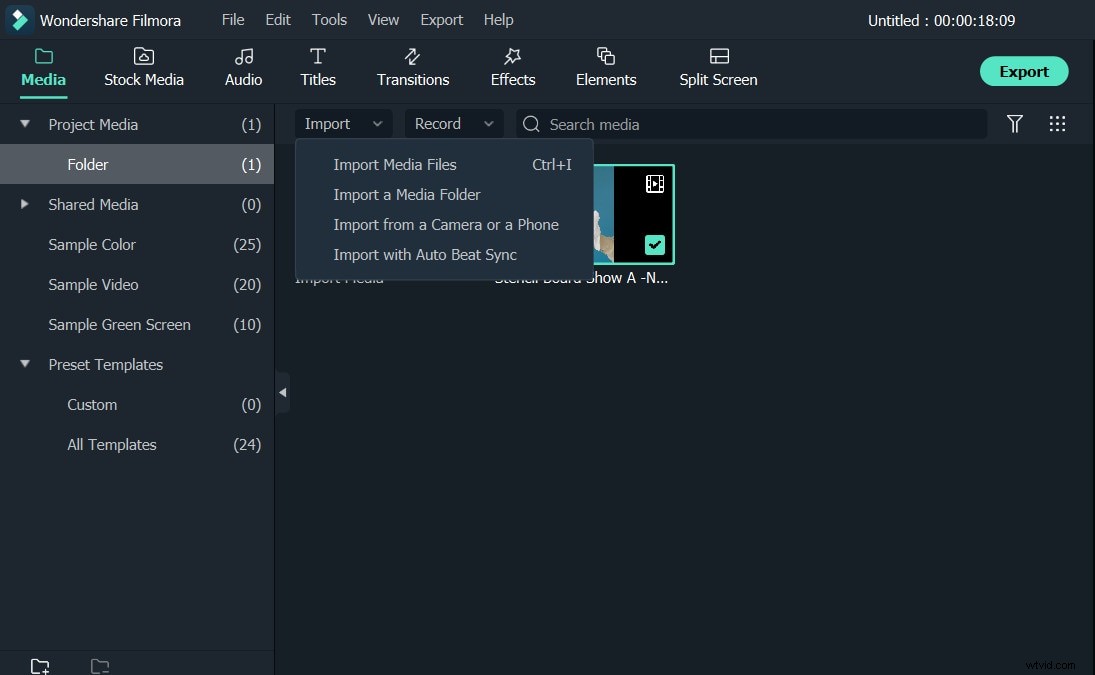
2Begin met het blokkeren van face-out in video
Markeer daarna de video en sleep deze naar het videospoor van de tijdlijn. Ga naar Effecten op de top. Selecteer Hulpprogramma onder de Filters. Kies Face-off . Klik met de rechtermuisknop en kies Toepassen . Zoals je kunt zien, is er een effectclip in de tijdlijn. Dubbelklik erop en je kunt het eenvoudige mozaïekeffect of andere grappige tekens kiezen zoals je wilt. Als je eenmaal hebt gekozen, zal het programma het effect onmiddellijk op het gedetecteerde gezicht aanbrengen.
Houd er rekening mee dat de gezichtsdetectie mogelijk niet 100 procent nauwkeurig is. Soms worden bepaalde gezichten niet geblokkeerd. Selecteer Mozaïek . om het te verzinnen in Utility en pas het toe op de tijdlijn. Teken een kader over de gezichten die moeten worden geblokkeerd - alles is klaar.
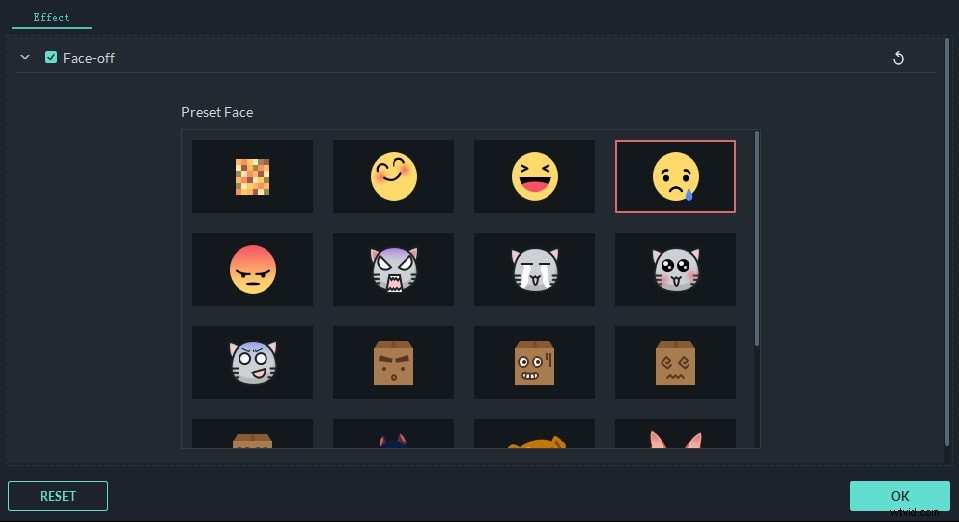
3Sla het nieuwe bestand op
Klik daarna op de knop Spelen knop om het resultaat te zien. Als u tevreden bent, drukt u op EXPORT en kies een van de uitvoermethoden in het pop-upvenster. Hier kun je ervoor kiezen om in een bepaald formaat op te slaan, op dvd te branden of de nieuwe video direct te delen op YouTube of Vimeo.
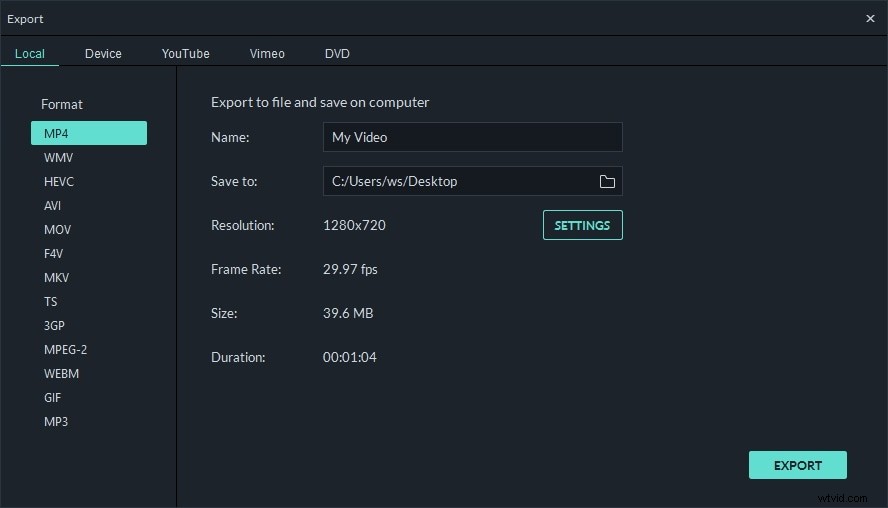
Conclusie
Zoals je kunt zien, is het zo gemakkelijk om face-out te blokkeren in Wondershare Filmora. Als je het nu wilt proberen, download dan Filmora!
